Поэтапна инструкция как легко нарисовать Poli Robocar| БУДИНОК ІГРАШОК
Со дня выхода первой серии мультфильма про забавную спасательную команду «живых» машинок прошло уже 7 лет, а число поклонников милого и смелого полицейского автомобильчика только растет. Почему малыши по всему земному шару с нетерпением ждут новых приключений Робокара Поли и его друзей, нам предстоит это выяснить.
Секрет популярности заключается в удивительном сочетании доброго юмора и интересных историй. В конце каждой серии мультика персонажи рассказывают малышам, как правильно вести себя на дороге, почему нельзя ее перебегать, что такое «слепые зоны», почему обычный дождь, туман и темнота могут таить смертельную опасность.
Кто такой Робокар Поли? Это машинка-трансформер: удивительная метаморфоза, благодаря которой обычный с виду автомобиль превращается в человекоподобного робота. Малышам не нужно объяснять, как играть в Робокар Поли, им близки и понятны герои истории.
Многочисленные варианты игрушек, созданные по мотивам анимационного сериала, позволяют воссоздавать любимые моменты приключений полицейского автомобиля Робокара Поли, пожарной машины Роя, кареты скорой помощи Эмбер, вертолета Хэли и их подружки девушки-диспетчера Джин. Можно придумывать свои истории, бесконечно фантазируя о машинках, которые умеют говорить и дружить.
Чтобы изобразить портрет главного героя мультика, понадобятся художественные инструменты:
- альбом, блокнот или обычная ученическая тетрадь;
- карандаши, фломастеры, маркеры, краски или мелки голубого, оранжевого, желтого и черного цвета;
- ластик;
- линейка.
Поэтапно справиться с рисунком смогут даже самые маленькие.
Проще всего изобразить героя в анфас.
- Чертим квадрат и делим его горизонтальными линиями на три приблизительно одинаковые части.
- Нижняя часть — это бампер.
 По краям с двух сторон на нем будут две круглые фары.
По краям с двух сторон на нем будут две круглые фары. - Среднюю часть нужно разделить еще на три равных сегмента вертикальными полосами. В серединке нарисовать улыбку, а в двух боковых квадратиках, над кружками — прямоугольные фары.
- Верхнюю часть, кабину с ветровым стеклом, делаем в виде трапеции. С двух сторон проводим две наклонные линии, чтобы сделать верхушку. Самое время внутри получившейся трапеции изобразить парочку круглых глаз, а над ними — брови.
- Внизу большого прямоугольника, под фарами, выводим два квадрата с закругленными нижними углами. Это будут колеса, и хорошо бы, чтобы они чуть выступали по бокам за пределы корпуса.
- Над шинами, по наружной стороне от основания нашего квадрата и до середины средней части рисуем узкие прямоугольнички, которые станут крыльями колес.
- Сверху, над стеклом, рисуем узенький плоский прямоугольник крыши, а на ней — толстенькую букву «Т» с короткой ножкой. Это у нас будет сирена с мигалками.

- Осталось дорисовать боковые зеркала — и можно раскрашивать картинку в яркие цвета.
Теперь вы знаете, как легко нарисовать Робокара Поли.
Рисуя любимого героя, малыш не просто забавляется, а получает огромную пользу:
- ребенок сосредотачивается на процессе, старается быть внимательным и аккуратным, ведь одно неловкое движение может испортить картинку;
- тренирует мелкую моторику, что позитивно сказывается на развитии нервной системы;
- учится управлять движениями пальцев и кисти, что в будущем пригодится при письме;
- осваивает понятия геометрической формы и размера, лучше воспринимает цвета и оттенки;
- развивает фантазию и абстрактное мышление.
Играя с Робокаром Поли, мальчики и девочки изучают правила безопасности на дороге, узнают о предназначении скорой помощи, полиции, пожарной службы. Игра раскрывает в детях положительные качества — доброту, отзывчивость, альтруизм, самостоятельность в принятии решений.
Робокар поли рисунки — 69 фото
Раскраска Робокар Поли Хелли
Рисуется Робокар Поли
Робокар Поли герои Рой
Раскраска Эмбер Робокар Поли
Раскраска Эмбер Робокар Поли
Хейли Робокар Поли раскраска
Ферма из Робокар раскраска для детей
Раскраска Эмбер Робокар Поли
Раскраска Робокар Поли Рой
Раскраска Эмбер Робокар Поли
Робокар Поли вид сбоку
Робокар Поли рисунок карандашом
Раскраска Робокар Поли Хелли
Робокар Поли роди раскраска
Робокар Поли раскраска Клини
Раскраска Робокар Поли Хелли
Робокар Поли раскраска
Разукрашка Поли Робокар Рой
Раскраска Эмбер Робокар Поли
Робокар Поли Брунер раскраска
Раскраски машины Поли Робокар
Раскраска Робокар Поли Рой
Робокар Поли вид сбоку
Раскраска Эмбер Робокар Поли а4
Раскраска Поли Робокар Поли
Раскраска роботы Робокар Поли
Как рисовать Робокар Поли
Раскраска Робокар Поли Рой
Робокар Поли пости раскраска
Раскраска Эмбер Робокар Поли
Раскраска Эмбер Робокар Поли
Раскраска Эмбер Робокар Поли
Хейли Робокар Поли раскраска
Рой Робокар раскраска
Робокар Поли раскраска Клини
Робокар Поли логотип
Поли Робокар пожарник
Эмбер Робокар раскраска
Раскраска Эмбер Робокар Поли
Раскраска Эмбер Робокар Поли
Робокар Хэлли раскраска
Раскраска Робокар Поли Рой
Раскраска Робокар Поли Рой
ПДД раскраска Робокар Поли
Поли Рой Эмбер Хелли раскраски
Поли Робокар топперы на торт
Робокар Брунер раскраска
Робокар Поли раскраска
Герои мультика Поли Робокар
Робокар Поли Брунер раскраска
Раскраска Робокар Поли Хелли
Раскраска «наклей и раскрась» — Робокар Поли и его друзья
Робокар Поли раскраска бетономешалка
Робокар Поли
Робокар Поли раскраска бетономешалка
Раскраска Полли Робокар и его друзья
Эмбер из Робокар Поли раскраска
Робокар Поли Джин
Раскраска Эмбер Робокар Поли
Ферма из Робокар раскраска для детей
Раскраска Эмбер Робокар Поли
Раскраска Робокар Поли Рой
Эмбер Робокар раскраска
Поли Робокар Скулби раскраска
Робокар Поли Брунер раскраска
Раскраска Поли Робокар Марин
Робокар Поли лифти раскраска
Комментарии (0)
Написать
Информация
Посетители, находящиеся в группе Гости, не могут оставлять комментарии к данной публикации.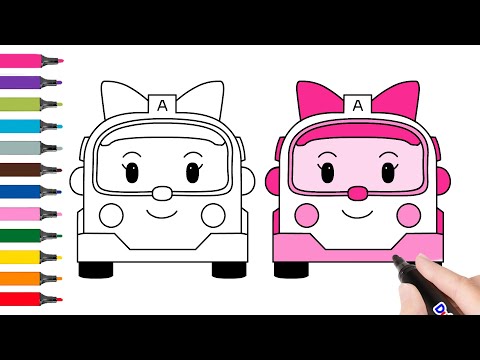
15 «x 19» x 3 «прозрачная мешка с поли -драком
- Дом
—
Рекламные продукты—
Пакеты и сумки—
Пластинок—
Пластиковые школьные сумки.АРТИКУЛ# BAG0520 • ВРЕМЯ ПРОИЗВОДСТВА 9–12 РАБОЧИХ ДНЕЙ
Эти пластиковые пакеты с застежкой-липучкой будут отлично смотреться с вашим логотипом. Широкая полиэтиленовая лента обеспечивает удобный захват, поэтому ваши клиенты будут наслаждаться остальными покупками с вашим брендом в руках.
Тип типа
One Color One Side
Количество
Subtotal
280.50
Настройка
ICON-HELP65.00
ВВЕДЕНИЕ ZIP CODE
ACON-HELP.

ВСЕГО
345,50 $
Отправить этот продукт по электронной почте
Мы будем продолжать присылать вам пробные образцы, пока вы не будете полностью удовлетворены своим дизайном!
Подробнее
Ваше изображение заслуживает самого лучшего обращения. Мы не используем дешевые инструменты онлайн-дизайна. Наша талантливая команда штатных графических дизайнеров позаботится о том, чтобы ваш логотип или дизайн выглядели фантастически на нашей индивидуальной печатной продукции.
Если вы продолжите размещать свой заказ, вы получите подтверждение для утверждения до того, как ваш заказ будет напечатан. Мы будем продолжать присылать вам пробные образцы, пока вы не будете полностью удовлетворены своим дизайном! Если в какой-либо момент процесса проверки вы не удовлетворены своей иллюстрацией или нашими дизайнерскими услугами, вы можете отменить заказ, и мы полностью вернем ваш заказ.

БЕСПЛАТНАЯ 24-часовая поддержка
1 (800) 989-2181
ОДИН ОДИН СТО Две стороны 2,29 1,74 1,40 1,40 1,40 Установка. Цвета дисплея продукта приведены только для справки и могут не совпадать с точным представлением цвета продукта.

Выбранный цвет:
Стандартные цвета доступны для этого продукта бесплатно. Для подбора определенного цвета PMS может потребоваться дополнительная плата.
Выбранный цвет:
Orange F-3
PMS Orange 021
Теплый красный красный F-7
PMS Red 032
Maroon F-13
PMS 201
Burgundy F-14
PMS 208 9006
F-140007
PMS 208
Металлический розовый F-40
PMS 8081
Рубин Красный F-6
PMS Rubine Red
Красный F-10
PMS 199
Black F-36
PMS Black
Желтый F-1 0007
PMS Yellow
Deep Blue F-19
PMS 540
Metallic Blue F-42
PMS 8183
Metallic Platinum F-45
PMS 8400
Orange/RED F-
PMS 485
- 9007
1hxuo0fuakg.0.0.1.0.0.4.0.$2″>9999969Orange/RED F-
PMS 485
9
- 99969
Orange/Red F-
PMS 485
- 999999999999999007
. Фиолетовый металлик F-41
PMS 8142
Metallic Russet F-47
PMS 8443
Рефлекс Blue F-21
PMS Reflex Blue
Metallic Blue F-43
PMS 8243
Pantone Purple F-29
PMS Prmsle
MetAllic
MetAllic
MetAllic
MetAllic
. Розовое золото F-47
PMS 8044
Rhodamine Red F-4
PMS Rhodamine Red
Средний Pantone F-11
PM
PMS Blue 072
Navy Blue F-23
PMS 282
Blue F-20
PMS 293
Процесс Blue F-15
PMS Процесс Blue
Тил Blue F-24
PMS 320
Зеленый F-26
PMS Green
Forest F-28
PMS 349
Holiday Green F-27
PMS 354
Brown F-32
PMS 469
Metallic Gold F-38
PMS 8717
Metallic Gold F-38
PMS 87117
Metallic Gold F-38
PMS 87117
.

Серебристый металлик F-37
PMS 877
Metallic Copper F-39
PMS 876
Белый F-33
PMS White
Pink F-5
PMS 211
Metallic Green F-44
PMS 8283
. F-34
PMS Cool Grey 8
Фиолетовый F-30
PMS 267
Teal Green F-25
PMS 327
Красный/Оранжевый F-8
PMS 185
Создайте особенности полигона-Aarcgis Pro Pro Pro | Документация
Инструменты построения полигональных объектов создают замкнутые плоские объекты. Вы можете создавать неправильные многоугольники, правильные многоугольники с равными сторонами или многоугольники от руки. Эти инструменты доступны на панели Создать объекты с шаблонами объектов для полигональных векторных слоев.
При использовании инструмента построения полигонов учитывайте следующее:
- Вершинам 3D-объектов с учетом z назначаются z-значения на основе текущих настроек высоты.

- Чтобы возобновить редактирование существующего объекта или добавить часть к составному объекту, используйте инструмент Продолжить объект .
Создание полигонального объекта
Инструмент «Многоугольник» позволяет создавать неправильные многоугольники, содержащие неравные стороны и углы. Инструмент «Линия» активен по умолчанию. Чтобы создать сегменты дуги или проследить существующие объекты, щелкните соответствующий инструмент на панели инструментов построения.
Чтобы создать полигональный объект, выполните следующие шаги:
- Добавьте свои данные и настройте параметры для редактирования.
Убедитесь, что редактируемый векторный слой доступен для редактирования, система координат, назначенная активной карте, подходит для типа выполняемых вами правок, а привязка настроена так, чтобы помочь вам работать эффективно и точно.
- На ленте щелкните вкладку Редактировать. В группе «Возможности» нажмите «Создать».

Появится панель Создать объекты.
- Щелкните шаблон полигонального объекта на панели Создать объекты.
Чтобы найти шаблон объекта, содержащий определенное слово или фразу, щелкните поле поиска и введите критерии поиска. Поиск не чувствителен к регистру.
- Щелкните инструмент «Многоугольник» .
- Чтобы переопределить значения атрибутов или изменить инструмент настройки, нажмите кнопку «Активный шаблон» и перейдите на соответствующую вкладку, описанную в следующей таблице:
- Щелкните карту, чтобы создать первую вершину.
- Выберите инструмент построения сегмента на панели инструментов построения.
- Переместите указатель и щелкните карту, чтобы создать сегмент.
- Продолжайте создавать сегменты, пока форма не будет полностью построена.

- Щелкните Готово или нажмите F2, чтобы создать элемент.
Создание объекта правильного многоугольника
Инструмент «Правильный многоугольник» создает правильные многоугольники с заданным числом равных сторон, используя центральную точку и радиальное расстояние.
Чтобы создать правильный многоугольник, выполните следующие действия:
- Добавьте свои данные и настройте параметры редактирования.
Убедитесь, что редактируемый векторный слой доступен для редактирования, система координат, назначенная активной карте, подходит для типа выполняемых вами правок, а привязка настроена так, чтобы помочь вам работать эффективно и точно.
- На ленте щелкните вкладку Редактировать. В группе «Возможности» нажмите «Создать».
Появится панель Создать объекты.
- Щелкните шаблон полигонального объекта на панели Создать объекты.
Чтобы найти шаблон объекта, содержащий определенное слово или фразу, щелкните поле поиска и введите критерии поиска.
 Поиск не чувствителен к регистру.
Поиск не чувствителен к регистру. - Щелкните инструмент «Правильный многоугольник» .
- Для переопределения значений атрибутов или смены инструмента настройки, нажмите кнопку «Активный шаблон» и перейдите на соответствующую вкладку, описанную в следующей таблице:
- Щелкните карту, чтобы создать центральную точку.
Можно также щелкнуть правой кнопкой мыши карту, выбрать Абсолютные X,Y,Z и ввести координаты местоположения.
- Переместите указатель, чтобы указать расстояние и направление, и щелкните карту.
В качестве альтернативы, чтобы ввести расстояние и направление, щелкните правой кнопкой мыши и выберите команды «Расстояние» и «Направление» соответственно.
Когда измерения расстояния и направления полностью определены, функция автоматически завершается.
- Нажмите Esc, чтобы выйти из инструмента.
Создание полигонального объекта произвольной формы
Инструмент Произвольная форма создает полигональные объекты произвольной формы в соответствии с движением указателя.

Чтобы создать многоугольник от руки, выполните следующие шаги:
- Добавьте свои данные и настройте параметры редактирования.
- На ленте щелкните вкладку Правка. В группе «Возможности» нажмите «Создать».
Появится панель Создать объекты.
- Щелкните шаблон полигонального объекта на панели Создать объекты.
Чтобы найти шаблон объекта, содержащий определенное слово или фразу, щелкните поле поиска и введите критерии поиска. Поиск не чувствителен к регистру.
- Щелкните инструмент Произвольная форма .
- Для переопределения значений атрибутов или смены инструмента настройки, нажмите кнопку «Активный шаблон» и перейдите на соответствующую вкладку, описанную в следующей таблице:
- Щелкните карту, чтобы создать первую вершину.
Можно также щелкнуть карту правой кнопкой мыши, выбрать Абсолютные X,Y,Z и ввести координаты местоположения.

- 9007
 По краям с двух сторон на нем будут две круглые фары.
По краям с двух сторон на нем будут две круглые фары.



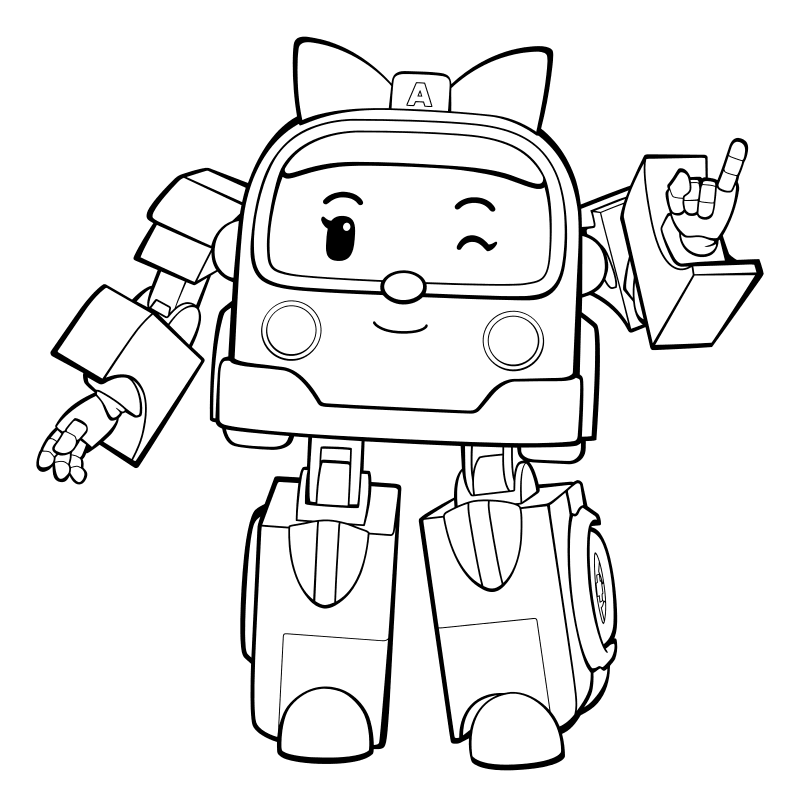
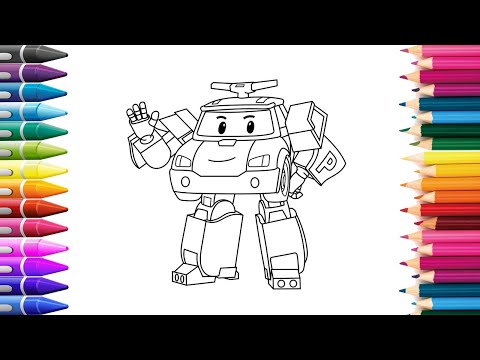


 Поиск не чувствителен к регистру.
Поиск не чувствителен к регистру.
